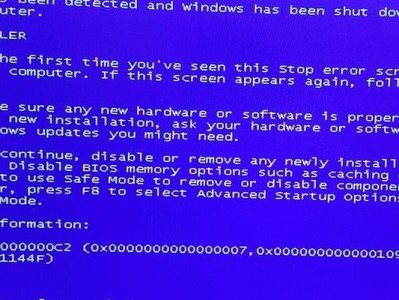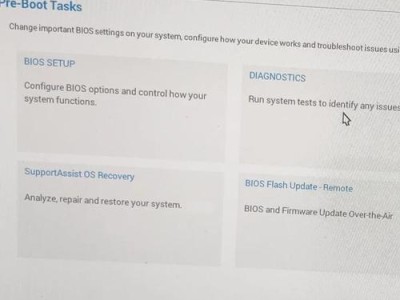随着科技的发展,U盘已经成为了一个方便快捷的数据存储和传输工具。而对于需要安装系统的联想台式机用户来说,使用U盘来进行系统安装也成为一种常见的方式。本文将详细介绍如何使用U盘来装系统,并提供一些注意事项,帮助您顺利完成安装。
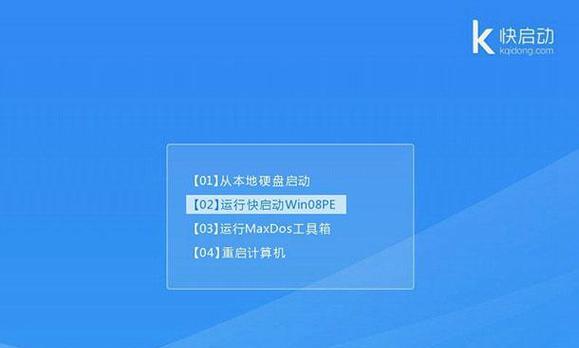
准备工作:选择合适的U盘和操作系统镜像文件
1.选择可靠的U盘:容量至少为8GB以上,品牌质量可靠,确保数据传输的稳定性和速度。
2.下载操作系统镜像文件:前往官方网站或可靠的下载平台下载与您电脑型号适配的操作系统镜像文件。
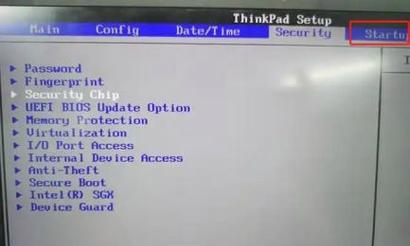
制作启动盘:使用工具将U盘制作为可引导的启动盘
1.下载并安装制作启动盘工具:例如Rufus、Win32DiskImager等。
2.打开制作启动盘工具,选择U盘和操作系统镜像文件,按照软件提示进行格式化和写入操作。
BIOS设置:调整联想台式机的启动顺序和设置
1.重启联想台式机,按下DEL、F2等键进入BIOS设置界面。
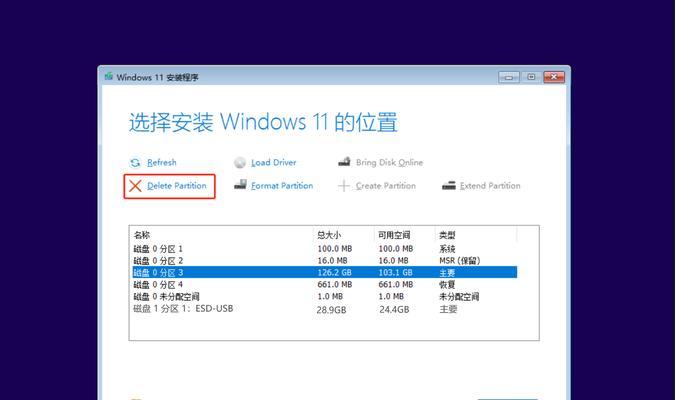
2.找到“Boot”或“启动”选项,在启动顺序中将U盘排在第一位。
3.保存设置并退出BIOS。
系统安装:重启电脑,开始从U盘启动安装系统
1.重启联想台式机,按下F12等键进入启动菜单。
2.选择U盘启动选项并按下回车键,进入系统安装界面。
3.根据提示进行系统安装,选择安装分区、设置用户名密码等。
安装完成:注意事项及处理常见问题
1.安装过程中保持电脑通电和稳定的网络连接。
2.安装完成后及时更新系统补丁和驱动程序。
3.如遇到无法启动或出现错误提示等问题,可尝试重新制作启动盘或联系联想客服。
为什么选择U盘安装系统?
1.U盘安装系统速度快,相比光盘更加方便快捷。
2.U盘作为存储媒介,对电脑硬件没有任何损坏风险。
3.U盘可以多次重复使用,方便进行系统修复和升级。
U盘安装系统的优势
1.省去了购买光盘的成本,节约了资源和费用。
2.能够快速获取最新版本的系统镜像文件。
3.便于随身携带和应对突发情况。
注意事项:在U盘安装系统前需要注意的几点
1.确保U盘和操作系统镜像文件的完整性,避免因文件损坏导致安装失败。
2.备份重要数据,避免在安装系统过程中丢失。
常见问题解决:解决U盘安装系统过程中的一些常见问题
1.U盘写入速度慢,可能是由于U盘本身的读写速度较慢导致,可尝试更换高速U盘或更改写入工具。
2.安装过程中出现蓝屏或死机现象,可能是由于硬件兼容性或驱动程序问题引起,可尝试更新相应驱动或重新制作启动盘。
使用U盘来安装系统是一种方便快捷的方式,通过制作启动盘和调整BIOS设置,您可以轻松地在联想台式机上完成系统安装。同时,在使用过程中要注意备份重要数据、确认U盘和系统镜像文件的完整性,并及时更新系统和驱动程序,以确保系统的稳定性和安全性。在遇到问题时,不妨尝试重新制作启动盘或联系联想客服,以获得更好的帮助和支持。